清理电脑上无用的软件,如svn、vmware、mysql workbench等,是保持系统整洁的重要步骤。通常情况下,可以通过左下角的设置菜单,进入应用和功能部分,找到并卸载不需要的软件。然而,当尝试卸载vmware workstation时,可能会遇到卸载按钮变灰且无法点击的情况,即使停止了vmware相关的服务和进程也无济于事。
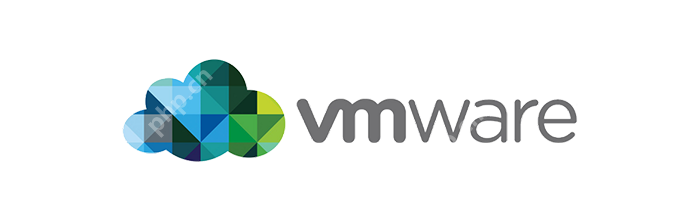
为了彻底卸载VMware,我们可以按照以下步骤进行操作:
1、首先,启动VMware的安装向导。你可以通过控制面板,进入所有控制面板项,找到程序和功能,选择VMware,然后右键点击来启动。
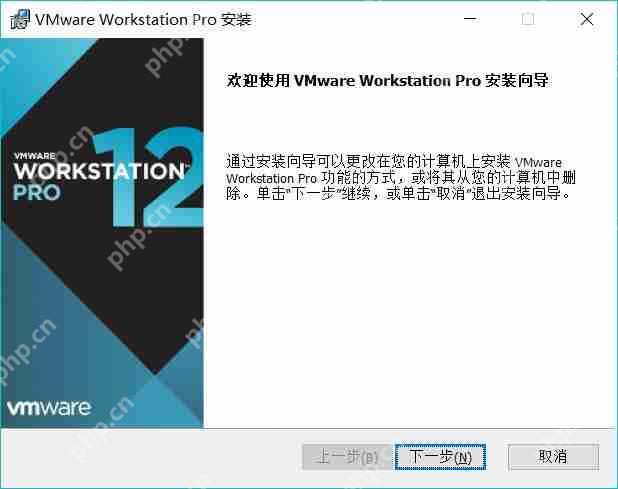
2、在安装向导中,点击下一步,直到看到“删除:从您的计算机中删除VMware Workstation Pro”的选项。
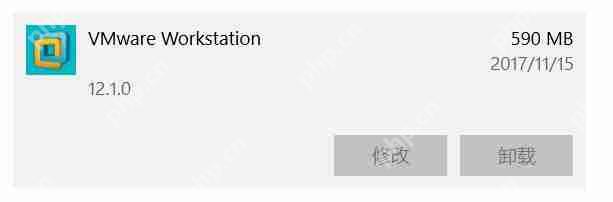
3、选择删除选项。如果你不需要保留产品配置和许可证信息,可以取消勾选相应的选项,然后继续点击下一步。
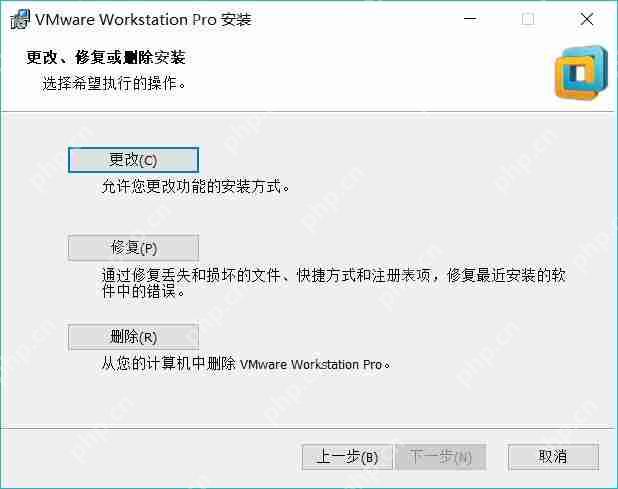
4、继续点击下一步,然后点击删除,开始卸载过程。
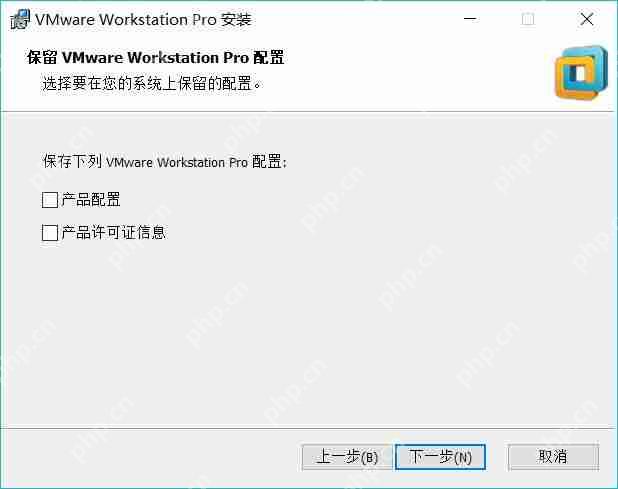
5、等待卸载过程完成。
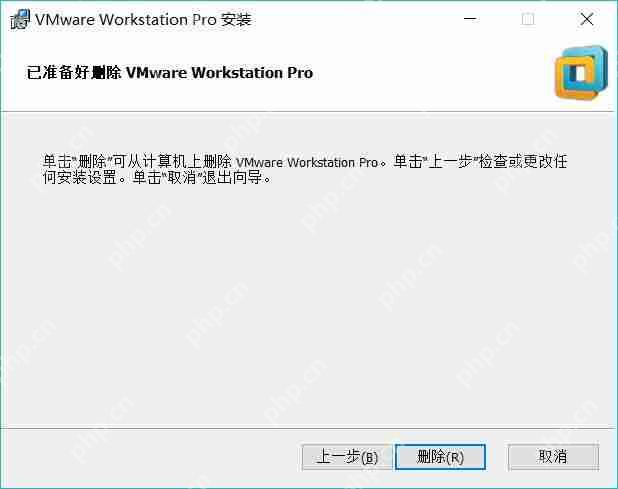
6、卸载完成后,点击完成,退出卸载向导。
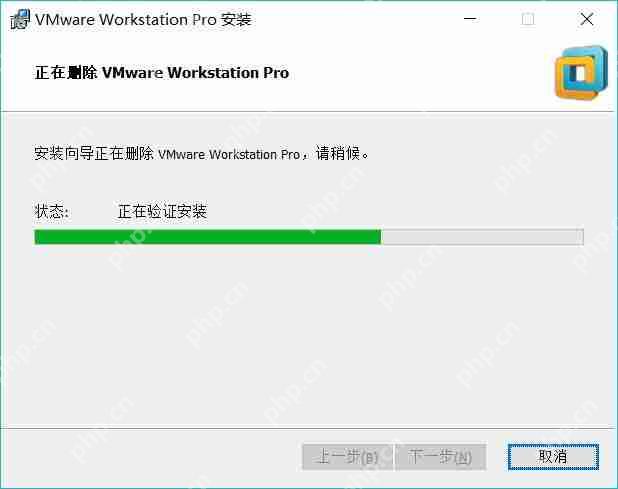
7、卸载完成后,回到设置中的应用和功能,确认VMware已经不再列表中,表明卸载成功。
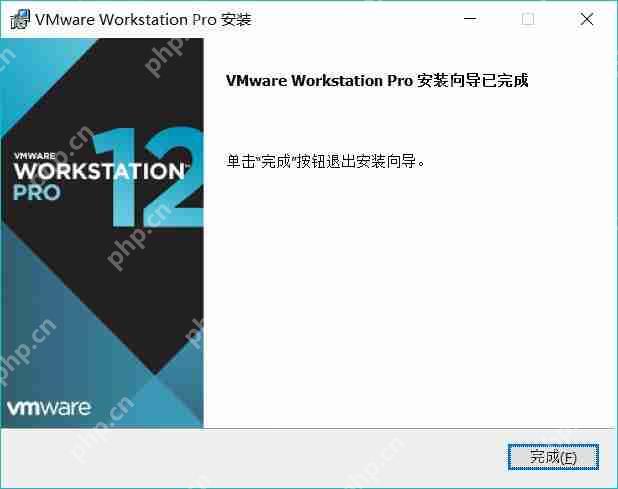
如果你想进一步清理,可以考虑删除注册表中的相关条目,但请谨慎操作。按Win+R,输入regedit进入注册表编辑器,找到HKEY_CURRENT_USER下的Software文件夹,删除VMware.Inc条目。
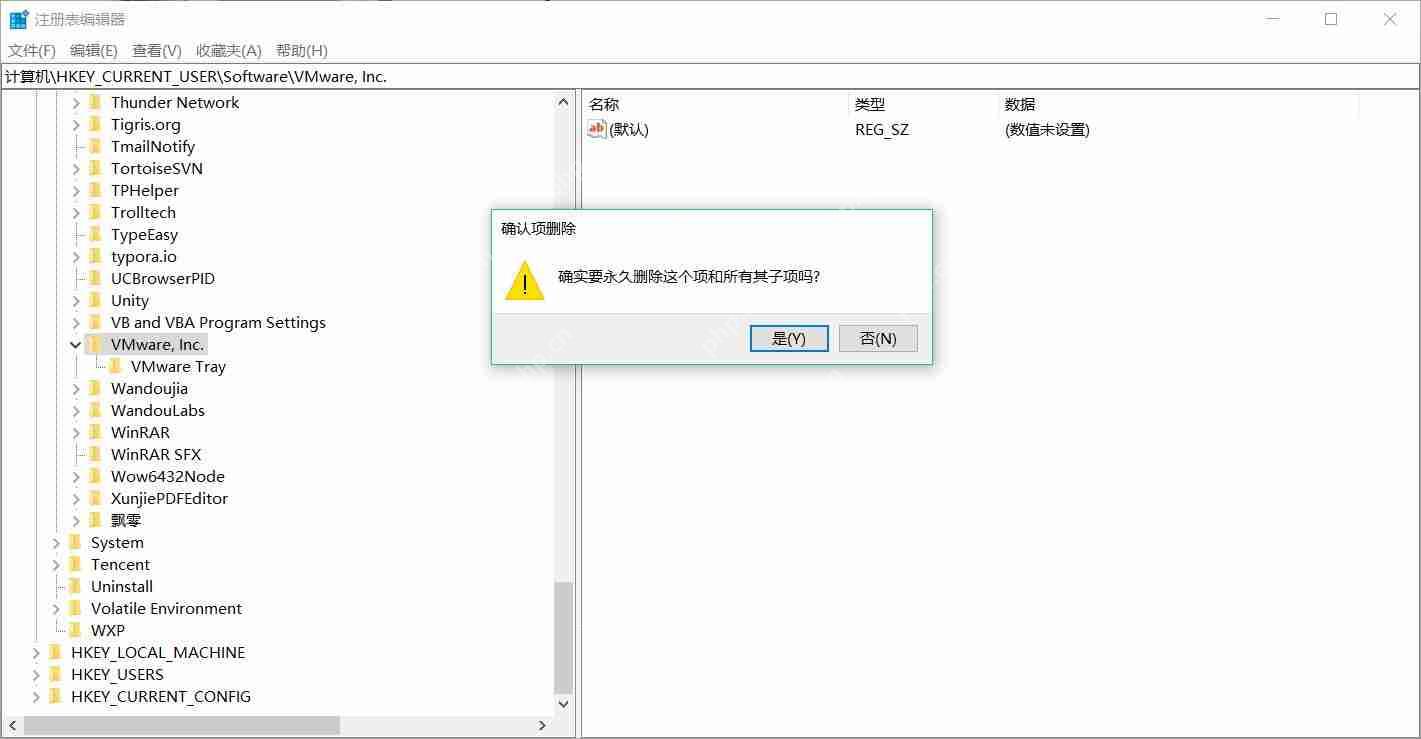
8、接下来,右键点击左下角的开始菜单,进入设备管理器,选择查看并显示隐藏的设备,检查是否还有以VMware开头的设备残留。
9、最后,找到VMware的安装目录,删除该文件夹(此时应该为空)。
10、重启电脑,完成所有清理步骤。
通过这些步骤,你可以彻底卸载VMware,确保系统中不再有其残留。





























